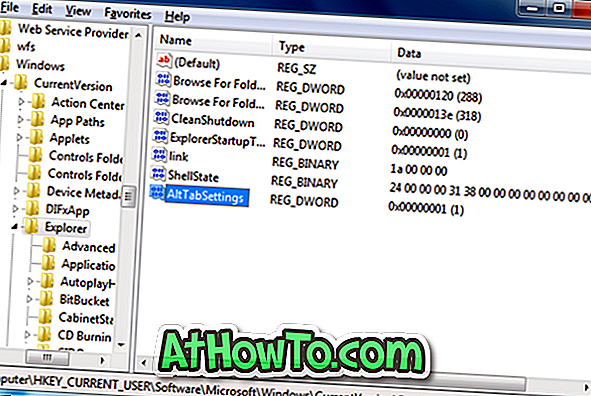Το Alt + Tab είναι ένα εύχρηστο χαρακτηριστικό που υπάρχει σε όλες τις πρόσφατες εκδόσεις του λειτουργικού συστήματος των Windows. Το χαρακτηριστικό, όπως γνωρίζουν οι περισσότεροι από εμάς, επιτρέπει στους χρήστες να αλλάζουν γρήγορα μεταξύ εφαρμογών που εκτελούνται χωρίς να χρειαστεί να κάνετε κλικ στο εικονίδιο της εφαρμογής στη γραμμή εργασιών.
Με προεπιλεγμένες ρυθμίσεις, στις εκδόσεις των Windows 7 Home Premium, Professional, Enterprise και Ultimate (όπου το Aero είναι ενεργοποιημένο από προεπιλογή σε υποστηριζόμενο υλικό), όταν πατάτε το πλήκτρο Alt + Tab, εμφανίζονται στην οθόνη οι μικρογραφίες όλων των λειτουργικών παραθύρων εφαρμογής προεπισκόπησης του παραθύρου της πιο πρόσφατα προσπελάσιμης εφαρμογής. Μπορείτε να αλλάξετε γρήγορα αυτές τις μικρογραφίες πιέζοντας το πλήκτρο Tab ή χρησιμοποιώντας τα πλήκτρα βέλους.

Το πρόβλημα με την παραπάνω συμπεριφορά του Alt + Tab είναι ότι πρέπει να επιλέξετε γρήγορα μια μικρογραφία μόλις κάνετε κλικ στο Alt + Tab πριν τα Windows 7 μεταβούν αυτόματα στην εφαρμογή που επισημαίνεται. Με απλά λόγια, όταν πρόκειται για δεκάδες προγράμματα, ίσως να μην έχετε αρκετό χρόνο για να αναζητήσετε τη μικρογραφία της εφαρμογής στην οποία θέλετε να μεταβείτε. '

Με λίγα λόγια, εάν εκτελούνται δεκάδες εφαρμογών, πρέπει να επιλέξετε γρήγορα τη μικρογραφία της εφαρμογής που θέλετε να αρχίσετε να χρησιμοποιείτε για να αποφύγετε τη μετάβαση στην πιο πρόσφατα χρησιμοποιούμενη εφαρμογή.
Ευτυχώς, μπορείτε εύκολα να απενεργοποιήσετε τη λειτουργία προεπισκόπησης του Alt + Tab στα Windows 7 απενεργοποιώντας το Aero Peek. Παρόλο που μπορείτε να απενεργοποιήσετε γρήγορα τη λειτουργία Aero Peek κάνοντας δεξί κλικ στο κουμπί Peek που βρίσκεται στην άκρα δεξιά στη γραμμή εργασιών, αυτό δεν θα απενεργοποιήσει τη λειτουργία προεπισκόπησης. Για να απενεργοποιήσετε την προεπισκόπηση, θα πρέπει να απενεργοποιήσετε πλήρως το Aero Peek με την πλοήγηση στις Επιλογές απόδοσης.
Εναλλακτικά, μπορείτε να απενεργοποιήσετε τις μικρογραφίες Alt + Tab και να πάρετε πίσω το κλασικό Alt + Tab ακολουθώντας τις οδηγίες της μεθόδου 2.
Απενεργοποιήστε τη λειτουργία προεπισκόπησης του Alt + Tab
Για όσους δεν είναι σίγουροι, μπορείτε να απενεργοποιήσετε την προεπισκόπηση Alt + Tab απενεργοποιώντας τη λειτουργία Aero Peek.
Βήμα 1: Άνοιγμα διαλόγου Ιδιότητες συστήματος. Για να το κάνετε αυτό, ανοίξτε το μενού "Έναρξη", κάντε κλικ στο κουμπί "Εκτέλεση" για να ανοίξετε το παράθυρο διαλόγου "Εκτέλεση" (ανατρέξτε στον τρόπο σύνδεσης του μενού "Εκτέλεση στο μενού"), πληκτρολογήστε Sysdm.cpl στο πλαίσιο και, στη συνέχεια, πατήστε το πλήκτρο Enter.
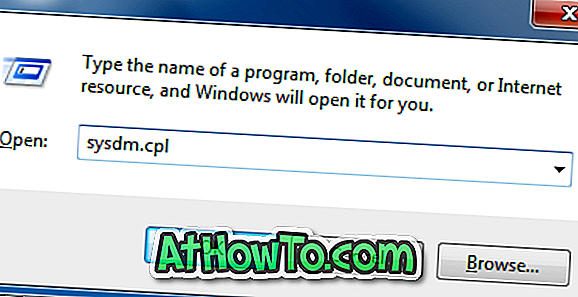
Βήμα 2: Μόλις ξεκινήσει το παράθυρο διαλόγου Ιδιότητες συστήματος, κάντε κλικ στην καρτέλα Για προχωρημένους .
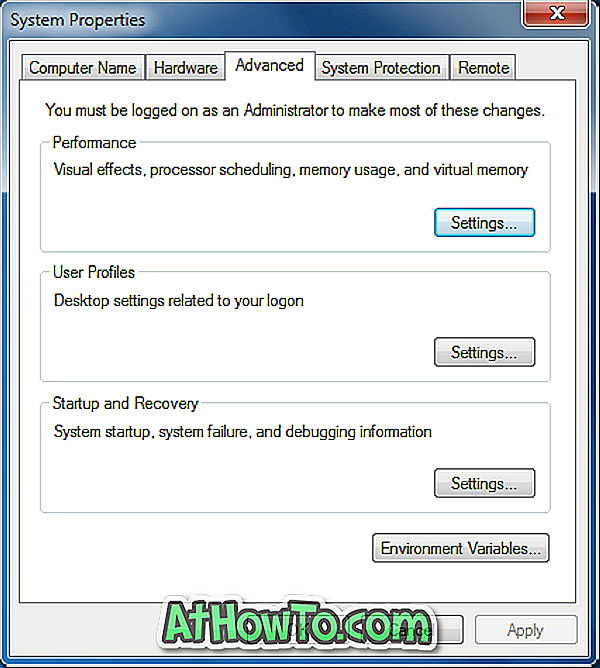
Βήμα 3: Εδώ, στην ενότητα Απόδοση συστήματος, κάντε κλικ στο Ρυθμίσεις για να ανοίξετε το παράθυρο διαλόγου Επιλογές απόδοσης.
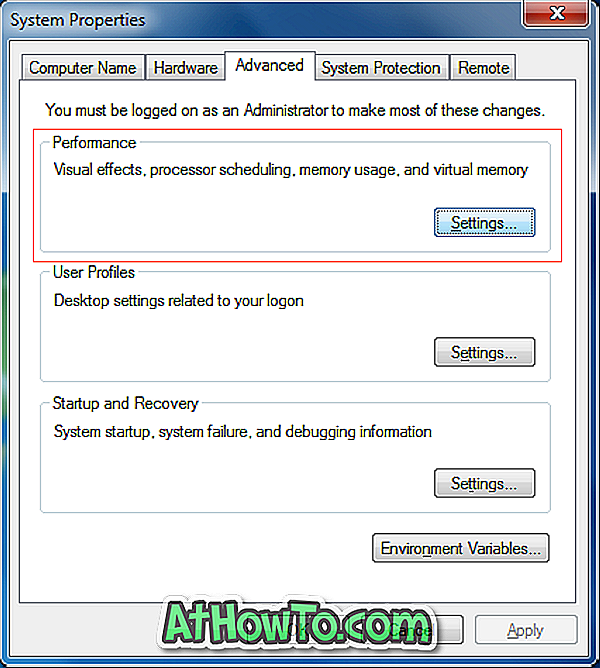
Βήμα 4: Τώρα, αναζητήστε την επιλογή με την ονομασία Aero Peek και καταργήστε την επιλογή του. Τέλος, κάντε κλικ στο κουμπί Εφαρμογή για να απενεργοποιήσετε το Aero Peek καθώς και την προεπισκόπηση Alt + Tab.
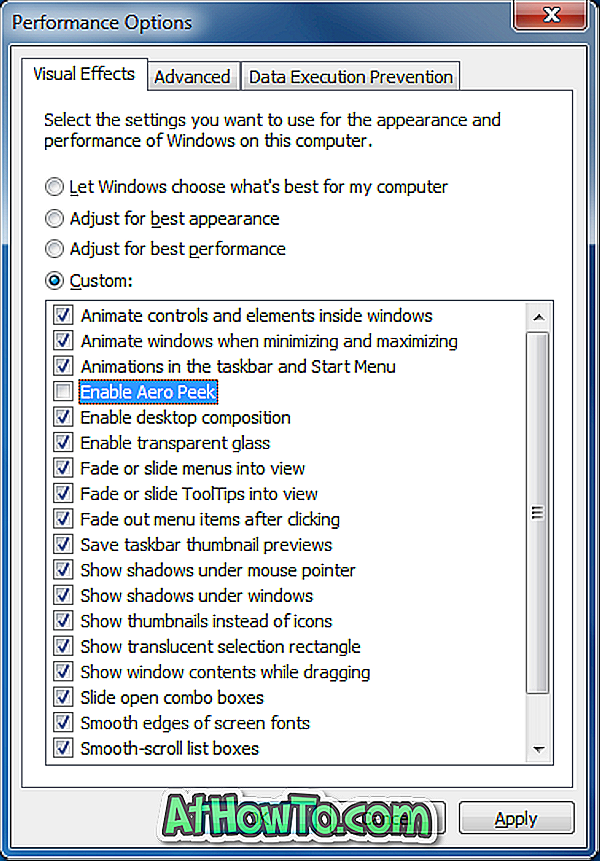
Λάβετε υπόψη ότι η απενεργοποίηση του Aero Peek δεν θα απενεργοποιήσει τη λειτουργία Aero.
Απενεργοποίηση της προεπισκόπησης μικρογραφιών
Εκείνοι από εσάς που θα ήθελαν να πάρουν το κλασικό Alt + Tab σε Windows XP, μπορούν να το κάνουν με την επεξεργασία του μητρώου.
Βήμα 1: Πληκτρολογήστε Regedit στο πλαίσιο αναζήτησης μενού Έναρξη και, στη συνέχεια, πατήστε το πλήκτρο Enter. Κάντε κλικ στο κουμπί Ναι όταν εμφανιστεί η ερώτηση του UAC για να ανοίξετε τον Επεξεργαστή μητρώου.
Βήμα 2: Στον Επεξεργαστή Μητρώου, μεταβείτε στο ακόλουθο κλειδί:
HKEY_CURRENT_USER \ Λογισμικό \ Microsoft \ Windows \ CurrentVersion \ Explorer
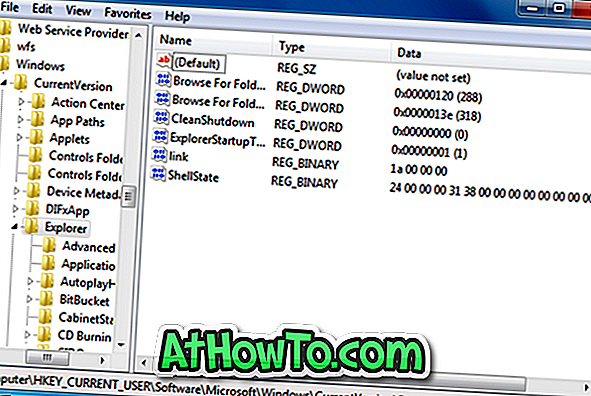
Βήμα 3: Στη δεξιά πλευρά της Εξερεύνησης, δημιουργήστε μια νέα τιμή DWORD (32-bit) με το όνομα AltTabSettings και αλλάξτε την τιμή σε 1 (μία). Αυτό είναι! Αυτό θα απενεργοποιήσει τις μικρογραφίες Alt + Tab και το φωτεινό πίσω κλασικό Alt + Tab με το Windows XP.